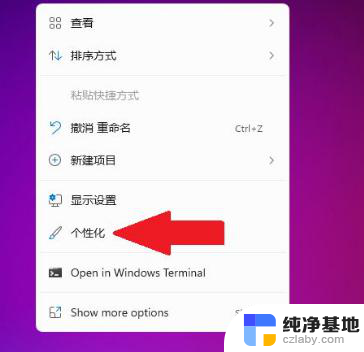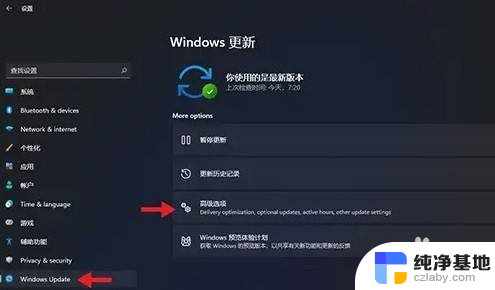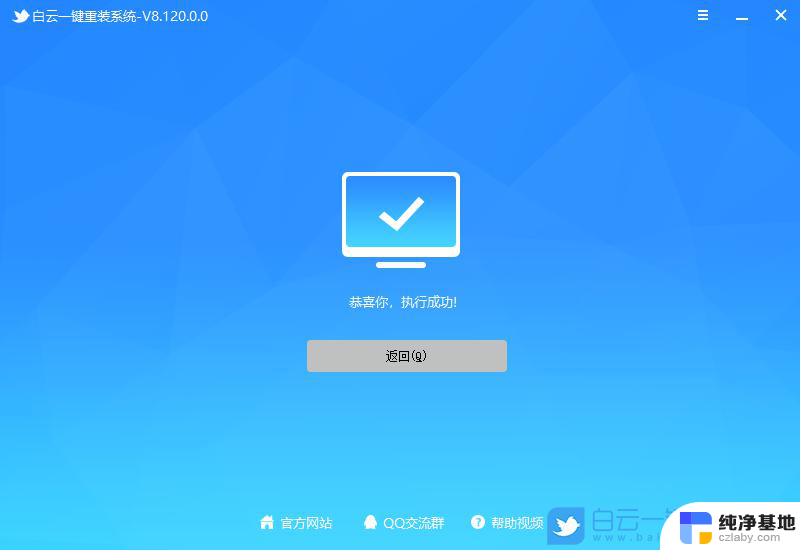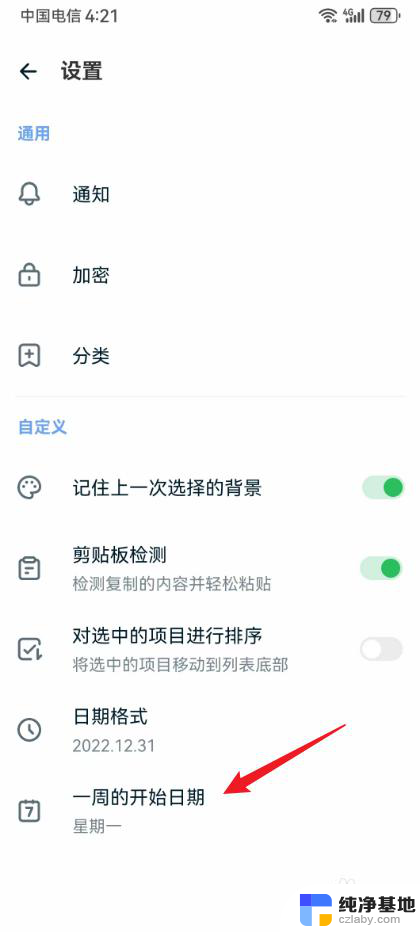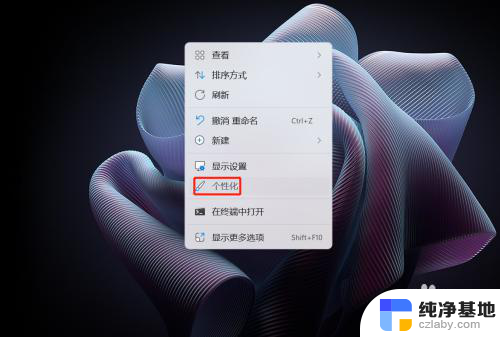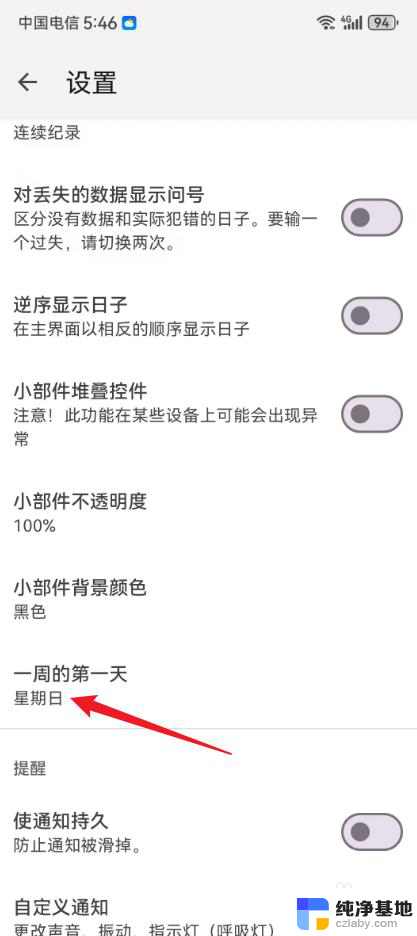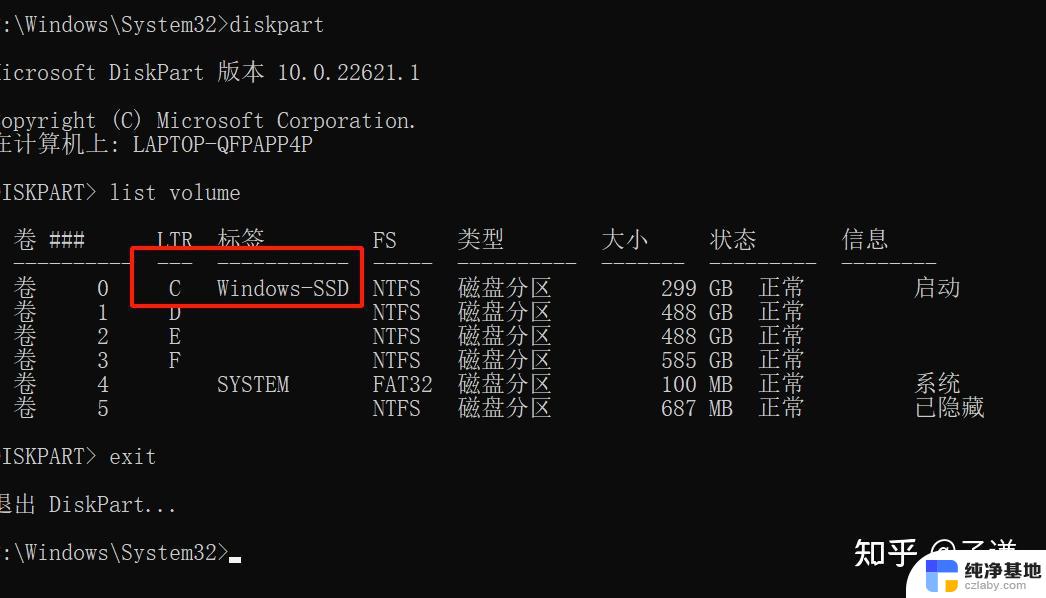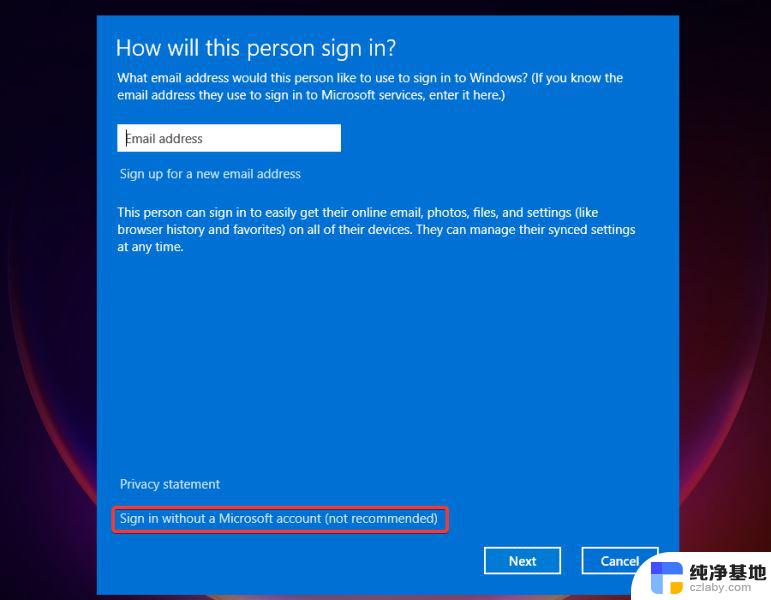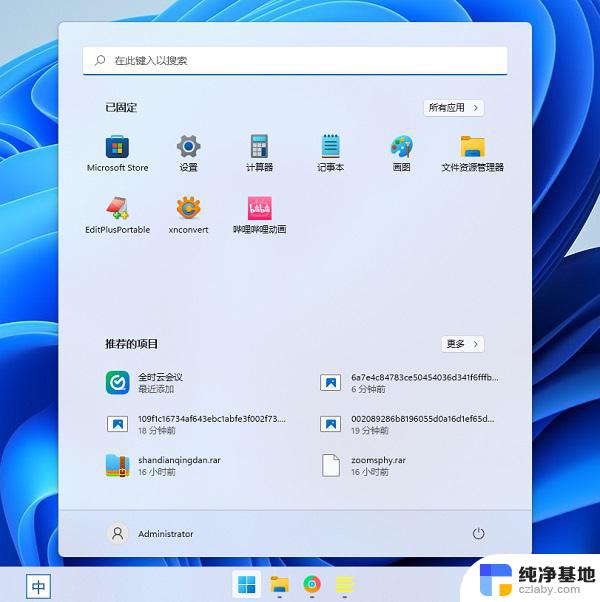win11系统怎么恢复到前一天
Win11系统是微软最新的操作系统版本,它拥有许多新的功能和改进,但有时候用户可能会遇到一些问题,导致系统运行不稳定或出现错误。在这种情况下,恢复系统到前一天的状态就变得非常重要。要想恢复Win11系统到前一天的状态,需要按照一定的步骤来操作。接下来我们将详细介绍Win11系统恢复到前一天的步骤。
Win11系统还原的方法一:
1、点击win11桌面上的开始菜单,进入设置界面。
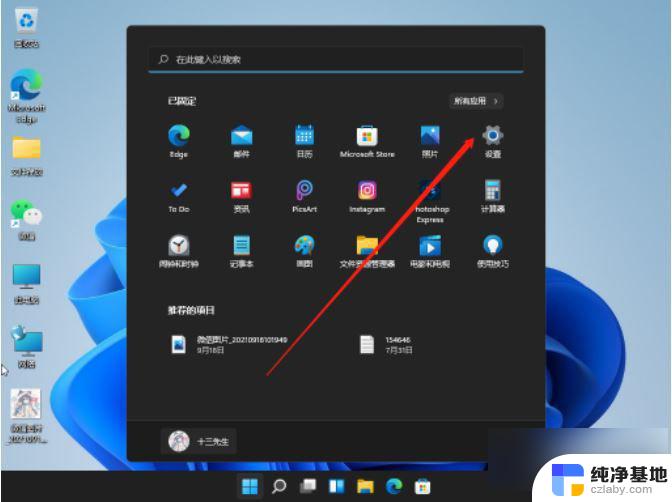
2、下拉到找到windows更新,点击它。
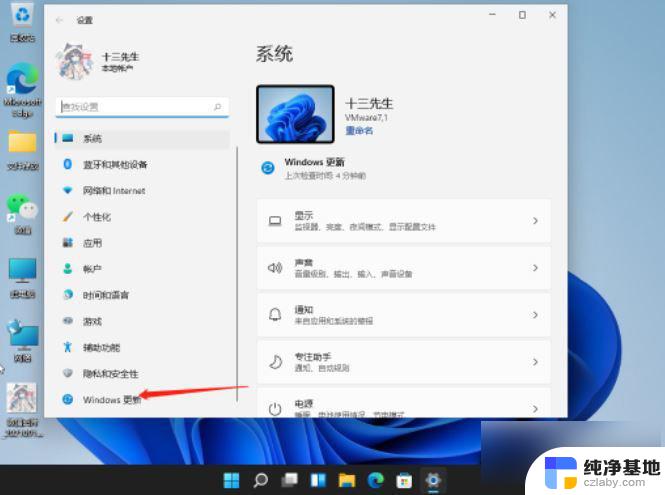
3、在windows更新下找到高级选项,点击进入。
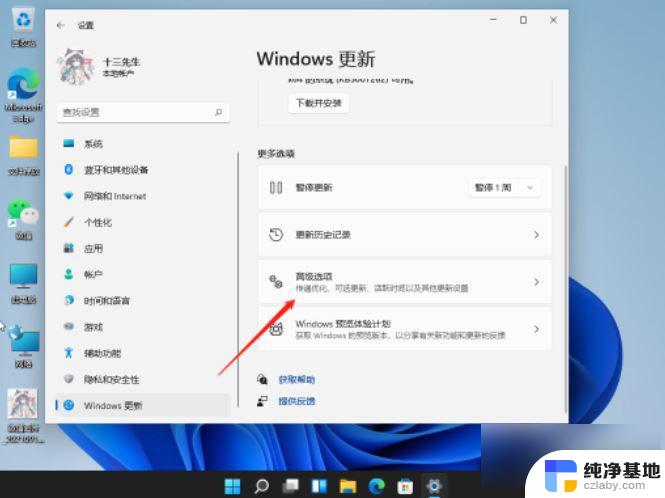
4、接着点击进入恢复选项。
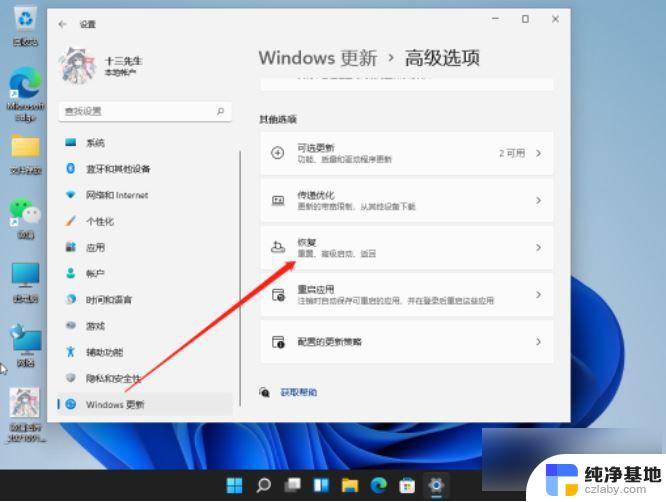
5、最后,选择初始化计算机,还原win11系统。
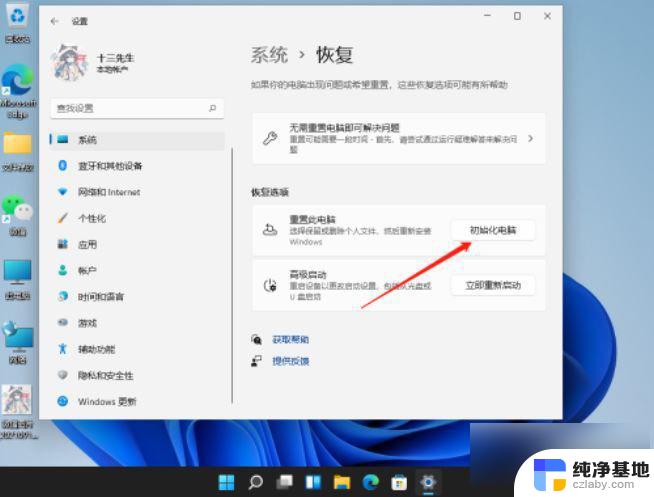
系统如何系统还原 方法二:
首先点击桌面底部的windows图标,点击【 设置 】打开系统设置页面,
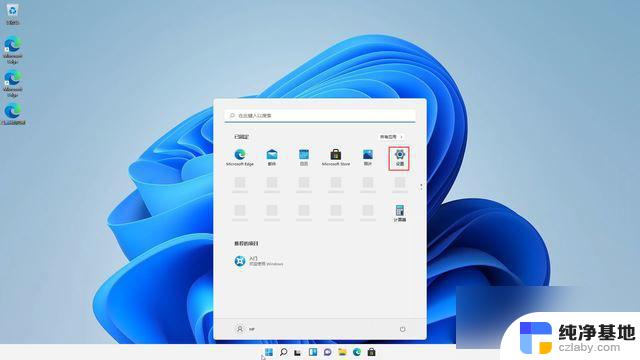
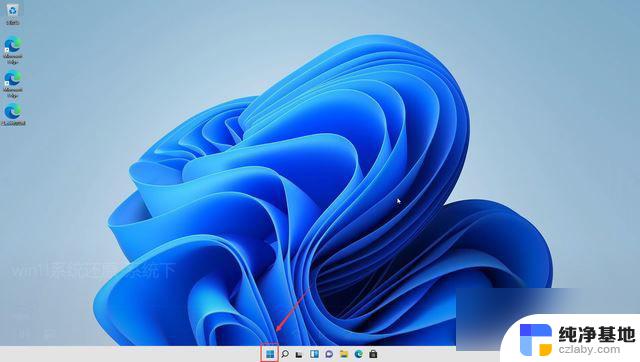
打开设置后,选择【 系统 】-【 关于 】 - 【 系统保护 】
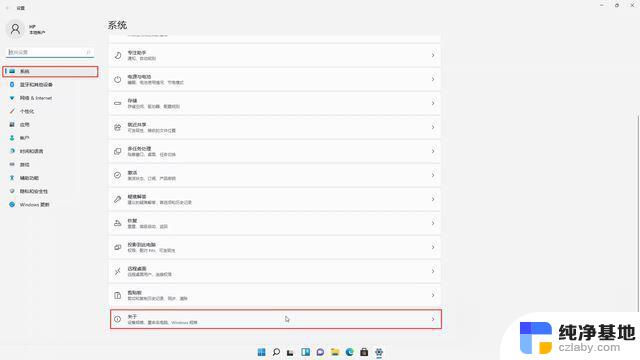
之后点击【 系统还原 】,打开的系统还原点页面中,选择【 下一页 】
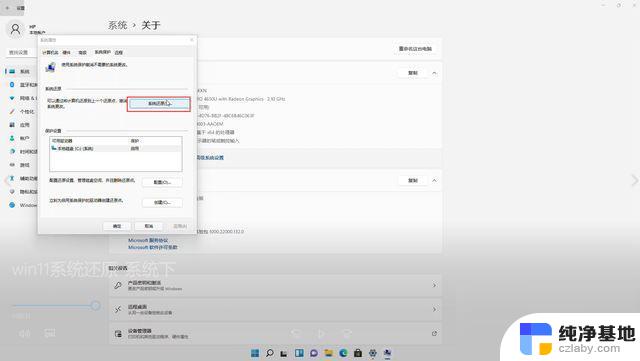
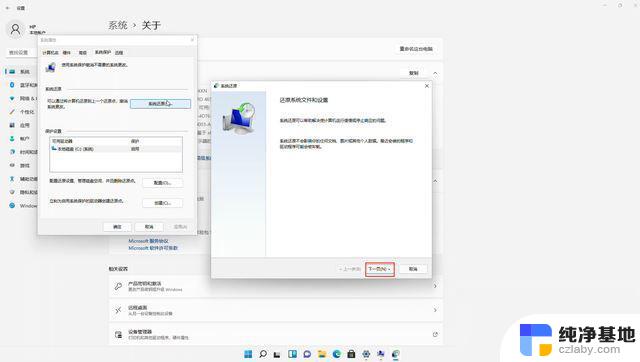
选择我系统还原点后,点击【 下一页 】
注意:系统还原不会丢失文件,但是会丢失软件。只影响还原点时间至还原时间 期间安装的软件。
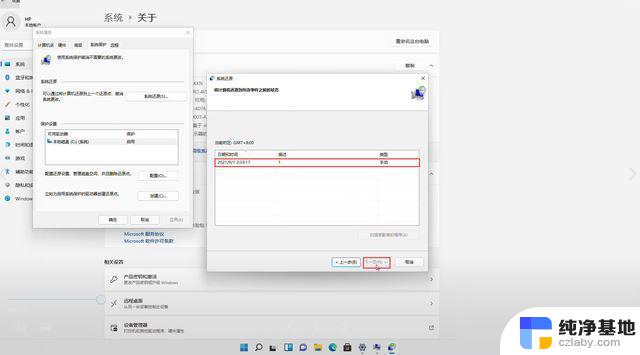
然后点击【 完成 】
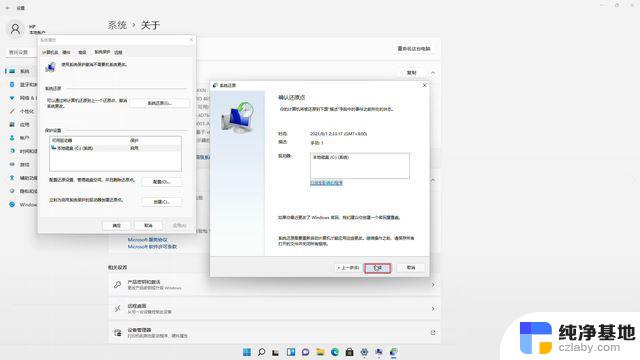
接下来的提示页面中,选择【 是 】
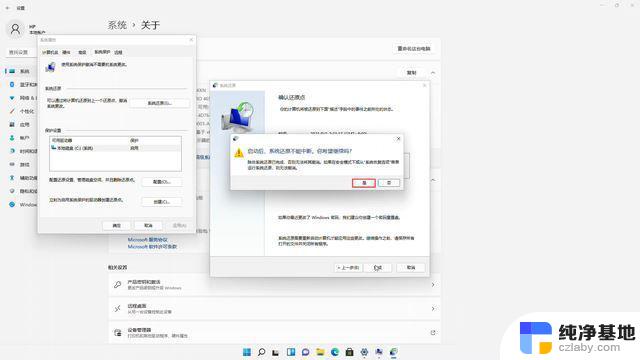
稍等启动完成

以上就是Win11系统如何恢复到前一天的全部内容,如果你碰到了相同的情况,可以参照我的方法来解决,希望对大家有所帮助。